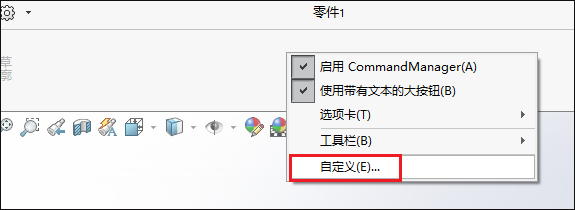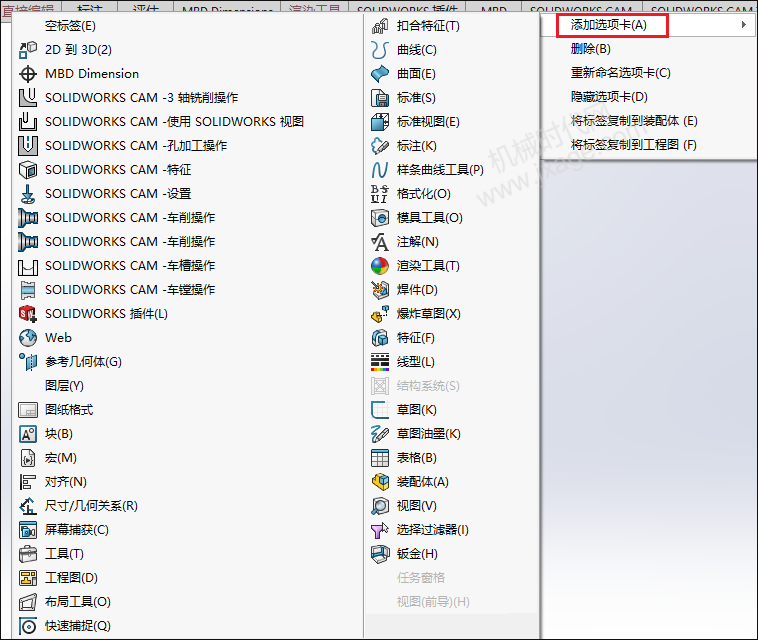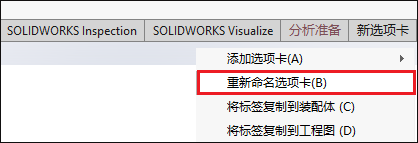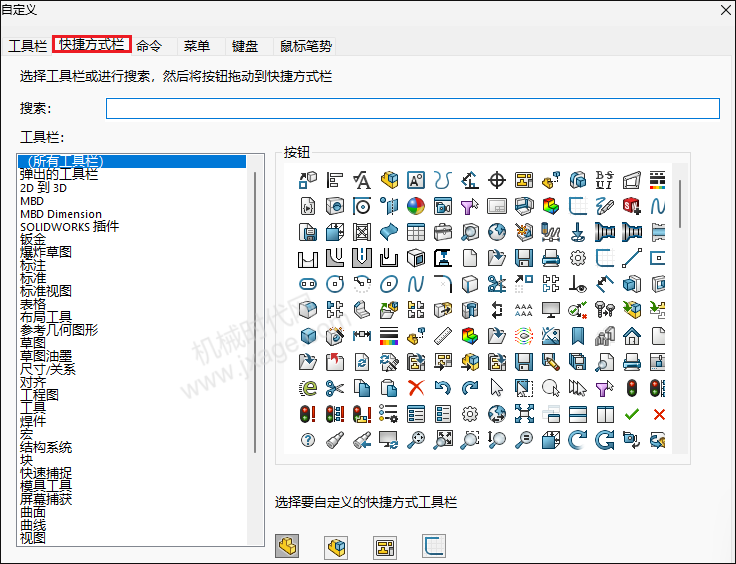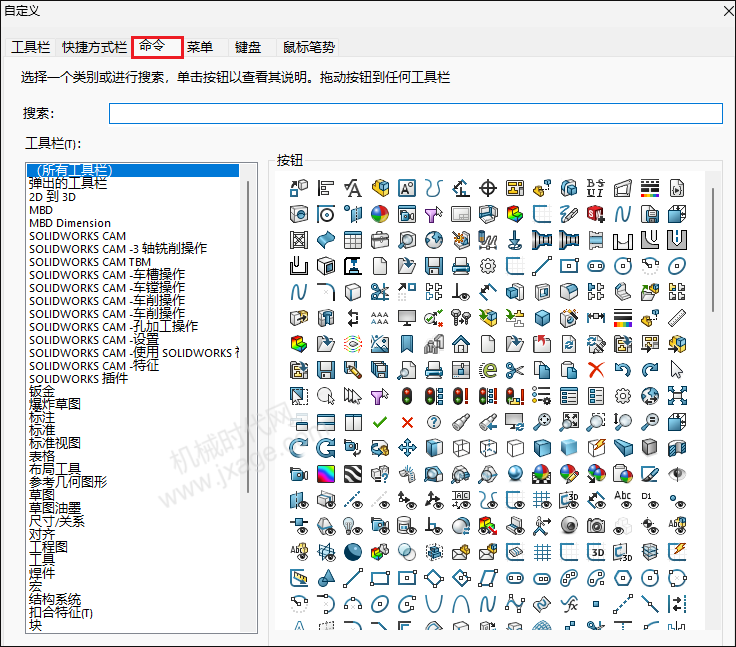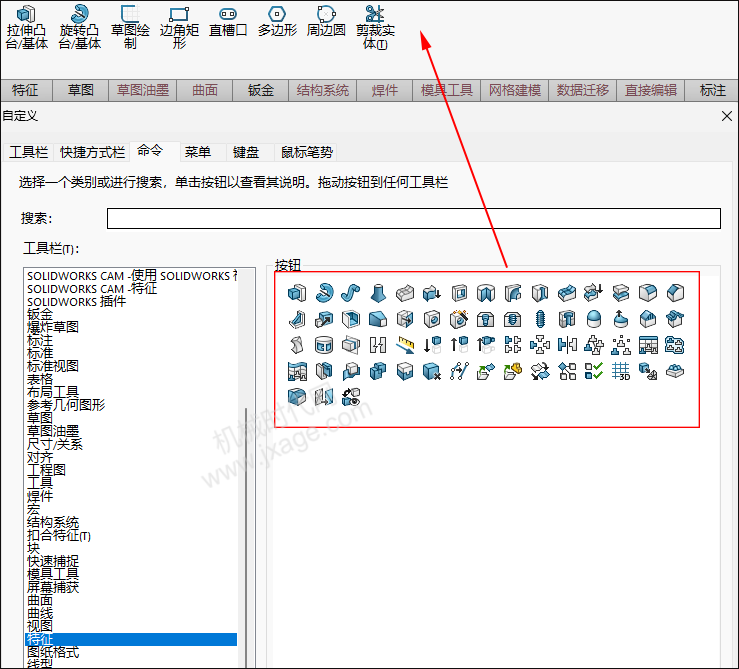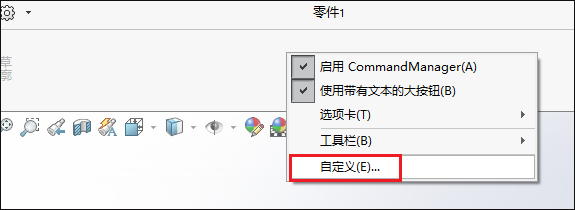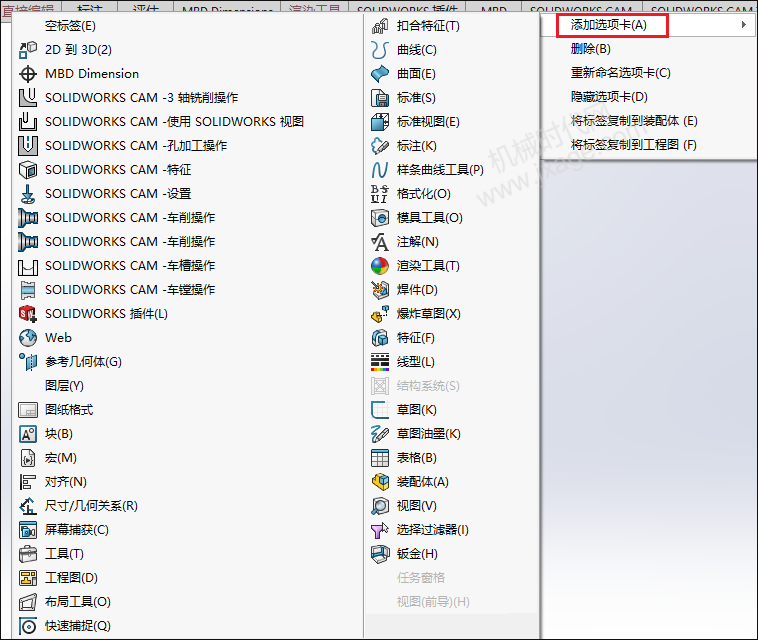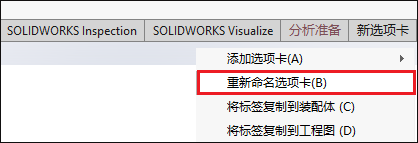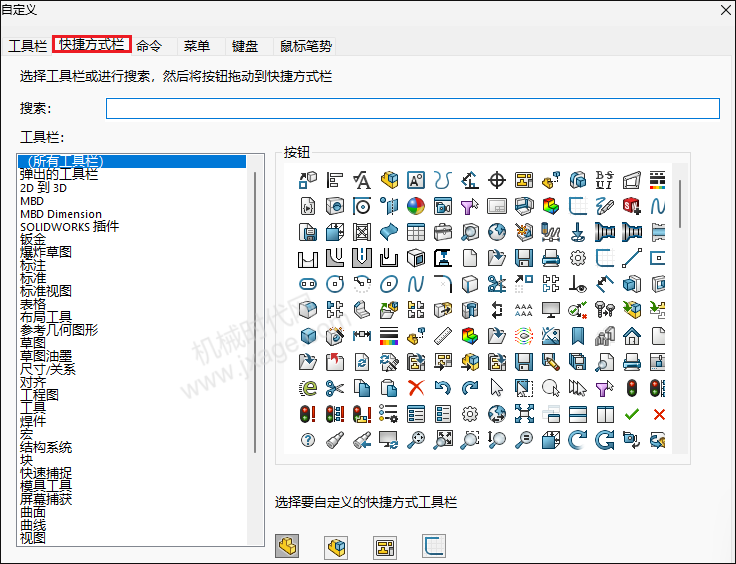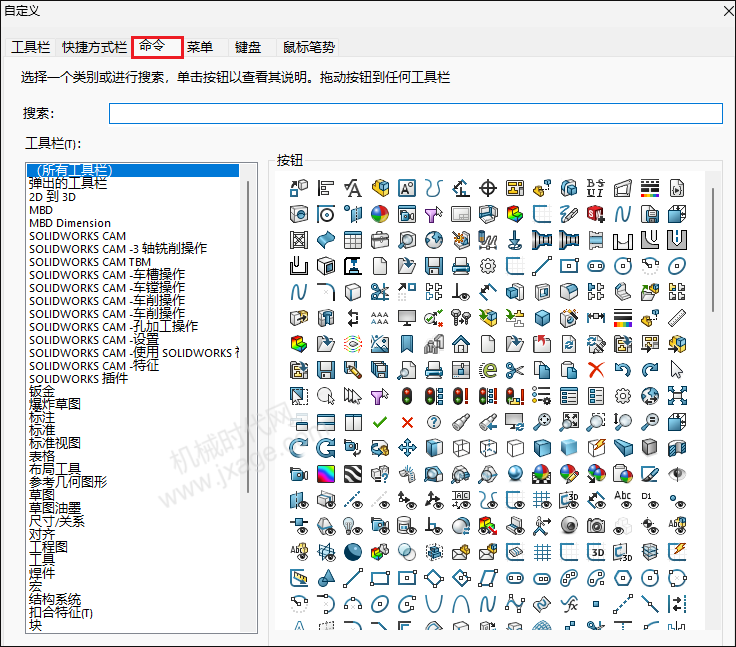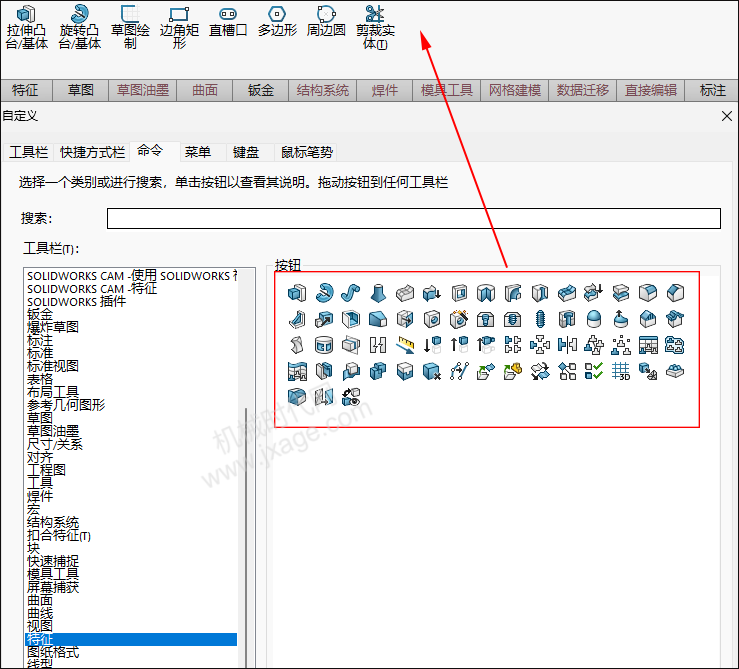SOLIDWORKS如何自定义选项卡?
在SOLIDWORKS中有很多选项卡,比如特征、草图、钣金等等,除此之外,我们还可以自定义选项卡,将常用的命令放到这个自定义选项卡中。1.首先我们打开SOLIDWORKS,在功能区鼠标右键选择“自定义”,如下图所示。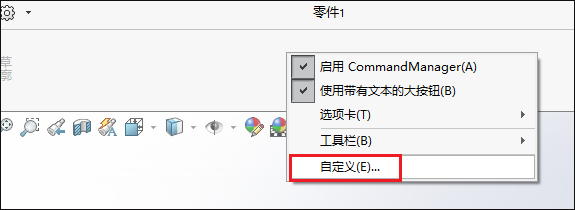
此时系统会显示全部的选项卡,鼠标右键单击任意选项卡,将弹出如下图所示的菜单。我们可以点击“添加选项卡”,从而新建一个新的选项卡。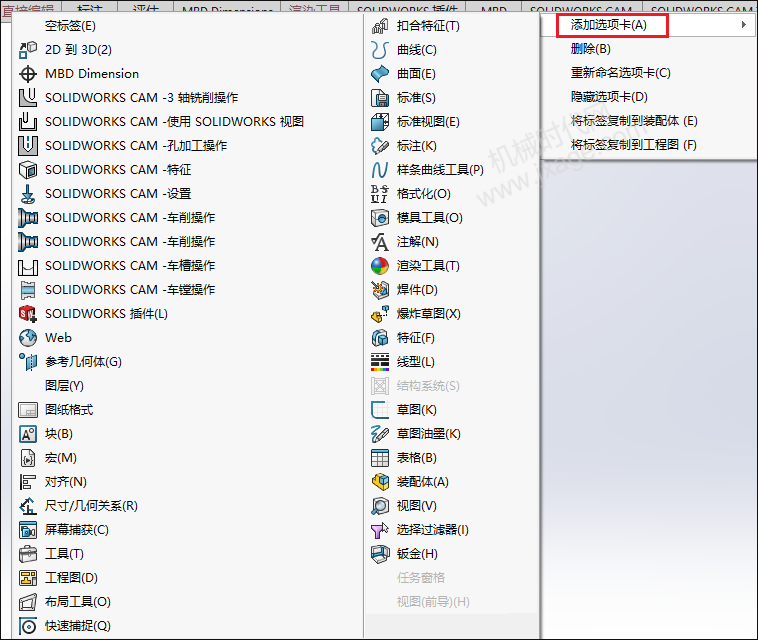
2.我们可以点击选项卡最右侧的“新选项卡”,然后鼠标右键选择“重新命名选项卡”,对选项卡进行命名。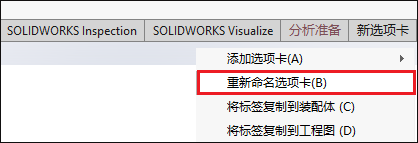

3.点击下图自定义窗口中的“快捷方式栏”选项卡,选择下图中所需的命令图标进行拖拽,拖拽到“常用”选项卡中。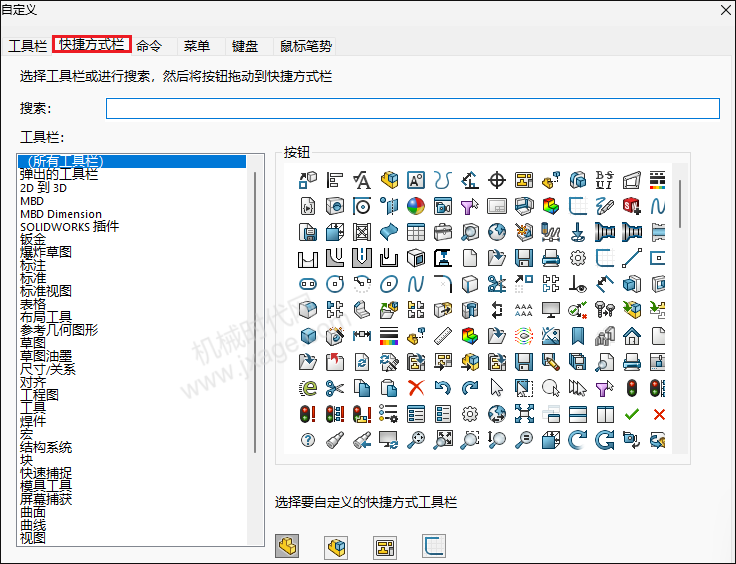
4.点击下图自定义窗口中的“命令”选项卡,选择下图中所需的命令图标进行拖拽,拖拽到“常用”选项卡中。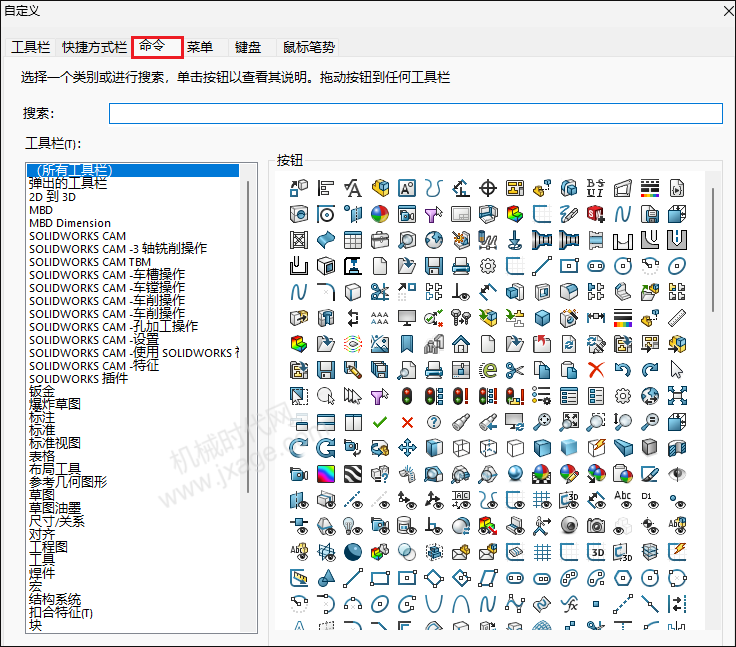
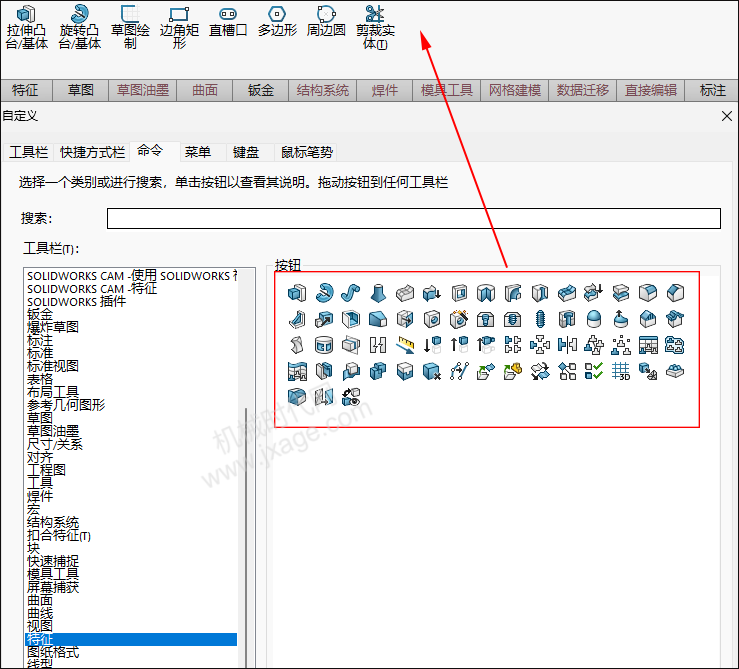

如果我们想要移除某个命令图标,可以使用鼠标右键进行选择然后删除。 著作权归作者所有,欢迎分享,未经许可,不得转载
首次发布时间:2024-05-20
最近编辑:13天前